以下是使用光盘刻录大师调整mp3音量的详细操作步骤。
1、 首先下载并安装光盘刻录大师,安装过程在此略过。安装完成后,启动软件,界面如图所示。

2、 在软件界面中,点击音频工具按钮,将会弹出一个对话框,如图所示。

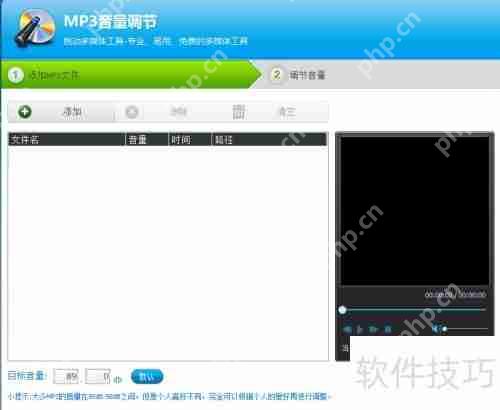
3、 在音量调节界面中,点击添加按钮,选择并添加音乐文件,添加过程如图所示。
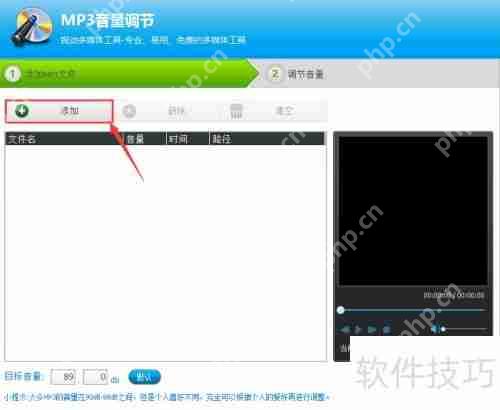


4、 在音量调节界面中,可以查看音乐文件的当前音量和目标音量,并设置所需的目标音量,如图所示。
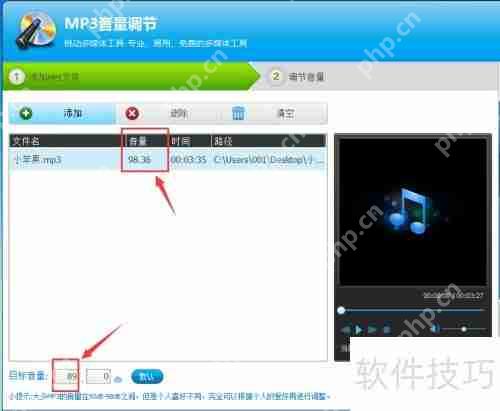
5、 点击音量调节界面中的按钮,开始调整音乐音量,调整效果如图所示。


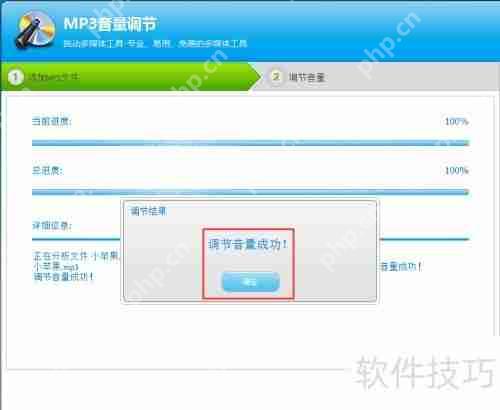
6、 查看调整后的音乐文件,音量已成功调整,如图所示。
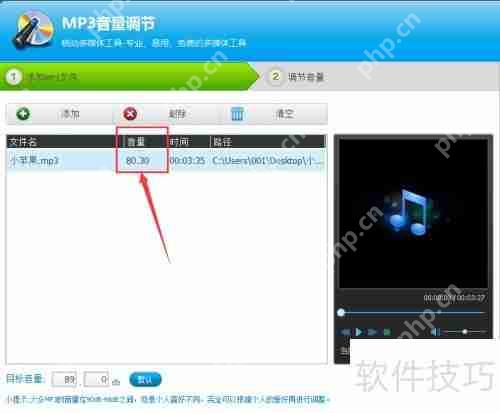
以上就是光盘刻录大师教您调节MP3音量的详细内容,更多请关注php中文网其它相关文章!

每个人都需要一台速度更快、更稳定的 PC。随着时间的推移,垃圾文件、旧注册表数据和不必要的后台进程会占用资源并降低性能。幸运的是,许多工具可以让 Windows 保持平稳运行。

Copyright 2014-2025 https://www.php.cn/ All Rights Reserved | php.cn | 湘ICP备2023035733号